Crear un gráfico de columnas con eje Y truncado de manera fácil
Al crear un gráfico de columnas basado en algunos datos extraordinariamente grandes y pequeños, las series pequeñas no se verán lo suficientemente precisas en el gráfico (ver gráfico de la izquierda a continuación). En este caso, es posible que desee romper el eje Y para hacer que los datos pequeños se vean más precisos (ver gráfico de la derecha a continuación). Normalmente, en Excel, puede ser difícil para nosotros resolver esta tarea. Pero, si ha instalado Kutools for Excel, con su función Configurar Eje Roto, puede crear rápidamente un gráfico de columnas que rompa la escala del eje Y en ciertos puntos de inicio y fin de datos que haya especificado.

Crear un gráfico de columnas con eje Y truncado
Kutools para Excel
Potencia Excel con más de 300
Funciones poderosas
Puede romper rápidamente el eje Y en un gráfico de columnas siguiendo los siguientes pasos:
1. Haga clic en Kutools > Gráficos > Comparación de Diferencias > Configurar Eje Roto, vea la captura de pantalla:
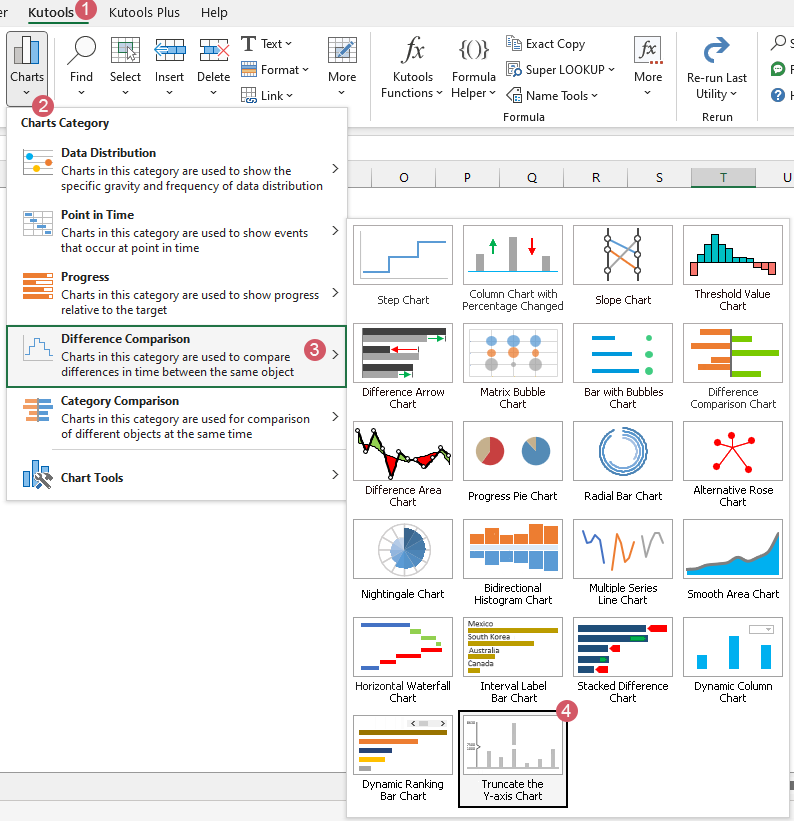
2. En el cuadro de diálogo emergente Configurar Eje Roto:
- 1) Seleccione por separado el rango de datos de las etiquetas del eje y los valores de la serie bajo el cuadro Seleccionar Datos;
- 2) Especifique e ingrese los puntos de datos de inicio y fin según los cuales desea truncar el eje Y;
- 3) Luego, haga clic en Aceptar para cerrar el cuadro de diálogo.

3. Luego, aparecerá un cuadro de aviso para recordarle que se creará una hoja oculta para almacenar los datos intermedios, por favor, haga clic en el botón Sí.
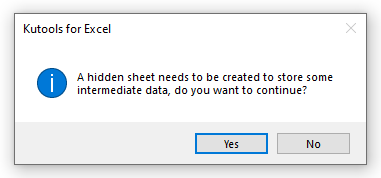
Ahora, se ha creado con éxito un gráfico de columnas con eje Y truncado como se muestra en la siguiente captura de pantalla:
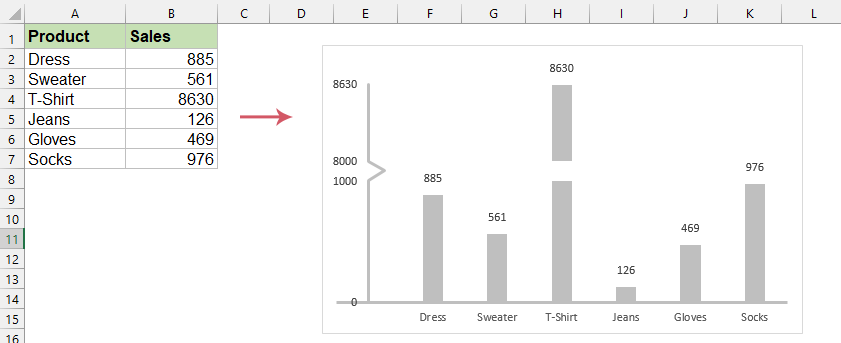
- Al aplicar esta función, se creará una hoja oculta (llamada Kutools_Chart) para almacenar los datos intermedios, por favor, no elimine esta hoja oculta, de lo contrario, el gráfico se mostrará incorrectamente.
- Haga clic en el botón Ejemplo en el cuadro de diálogo Configurar Eje Roto para generar un nuevo libro de trabajo con los datos de muestra.
Herramientas de Productividad Recomendadas
Office Tab: Usa pestañas útiles en Microsoft Office, igual que en Chrome, Firefox y el nuevo navegador Edge. Cambia fácilmente entre documentos con pestañas — olvídate de ventanas desordenadas. Conoce más...
Kutools para Outlook: Kutools para Outlook ofrece más de 100 funciones poderosas para Microsoft Outlook 2010–2024 (y versiones posteriores), así como para Microsoft 365, ayudándote a simplificar la gestión de correos electrónicos y aumentar la productividad. Conoce más...
Kutools para Excel
Kutools para Excel ofrece más de 300 funciones avanzadas para agilizar tu trabajo en Excel 2010 – 2024 y Microsoft 365. La función mencionada es solo una de las muchas herramientas que ahorran tiempo incluidas.


